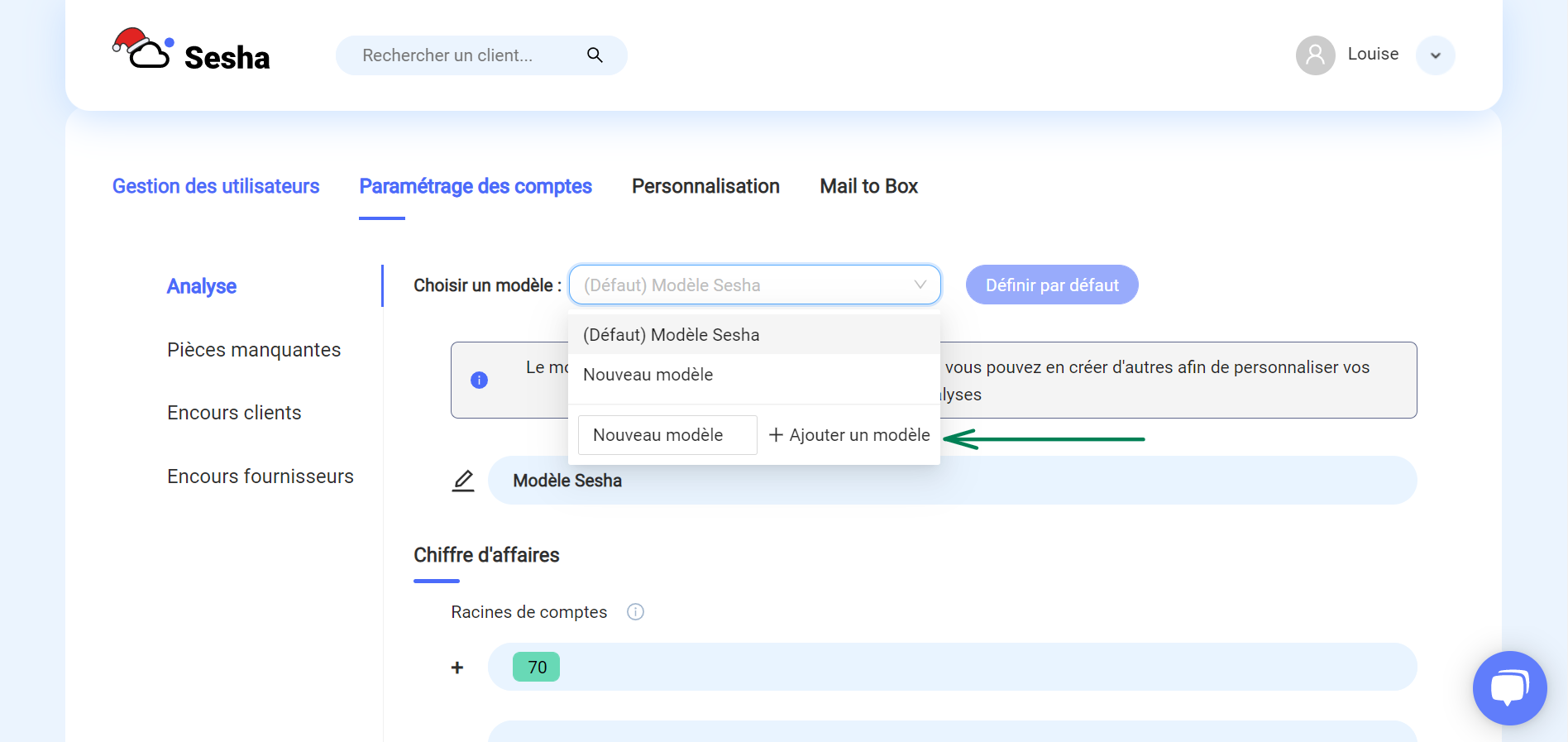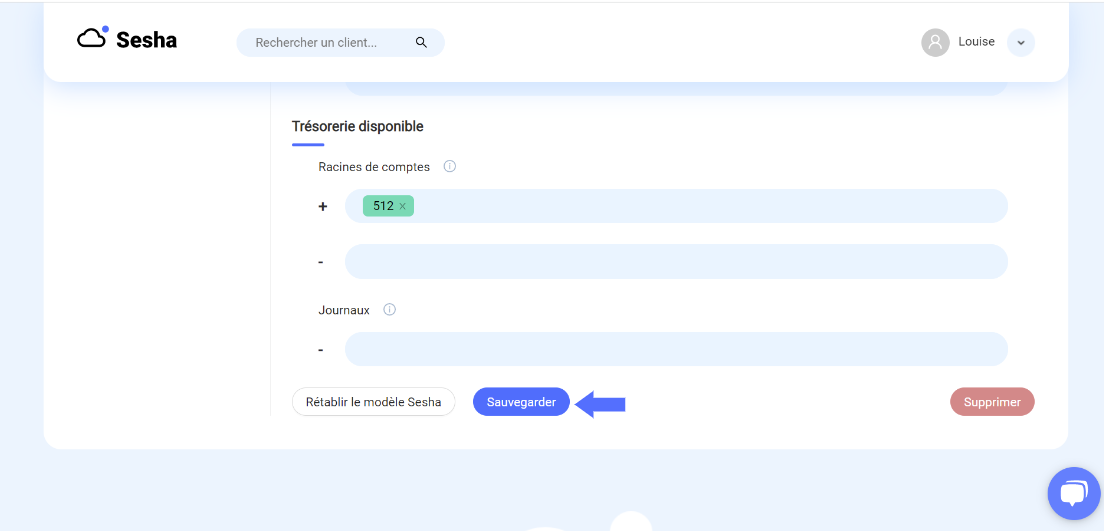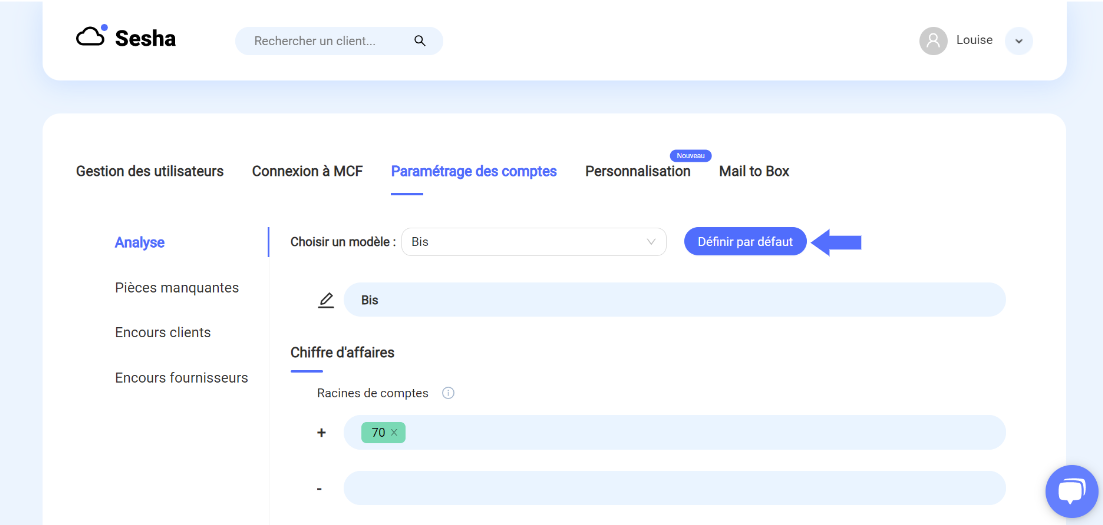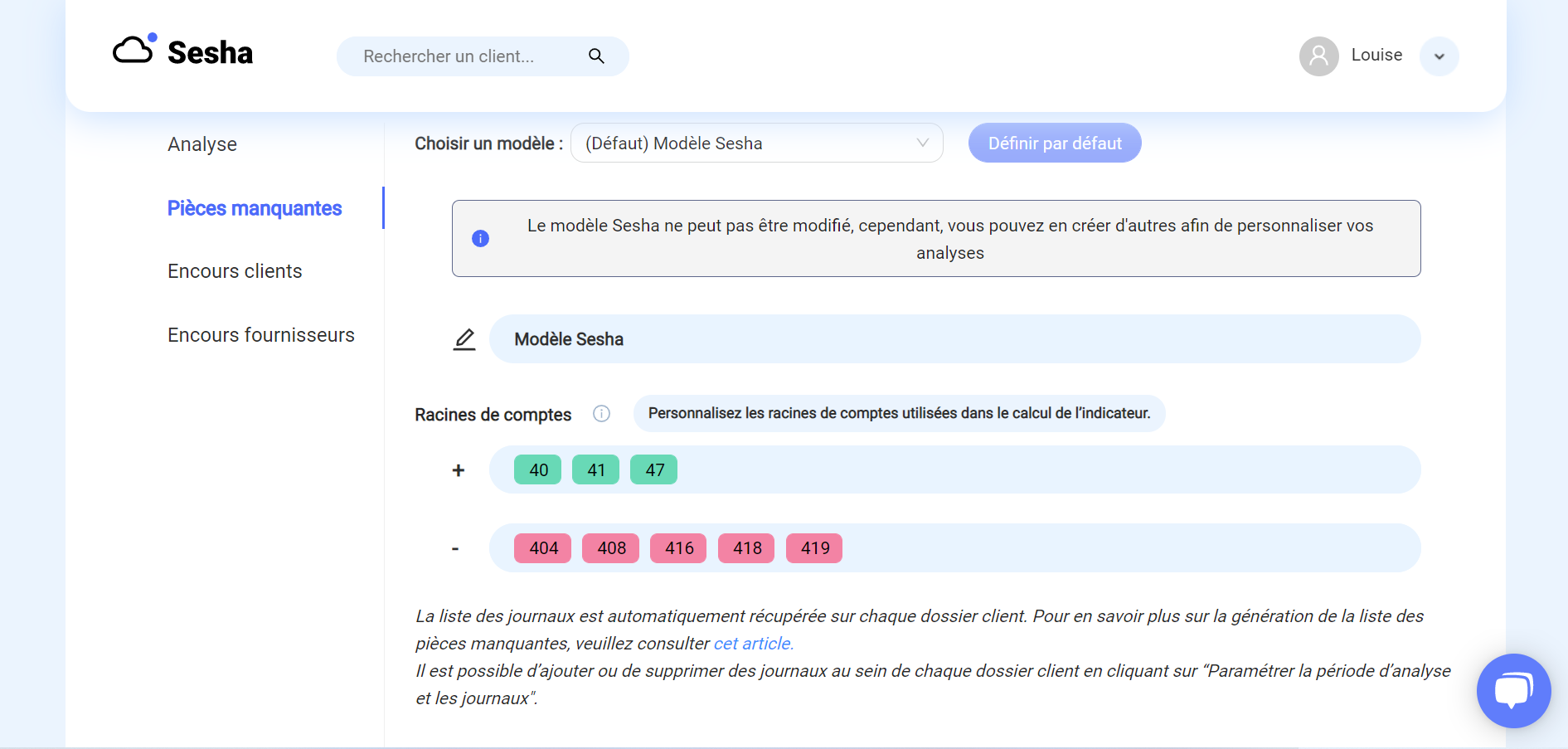Cet article détaille le processus de paramétrages des comptes clients
A savoir :
Dès la création de votre espace client, Sesha est utilisable sans configuration grâce à son modèle par défaut.
Dans la version Pro de Sesha, il est également possible de personnaliser ce paramétrage en cliquant sur "Administration" dans le menu déroulant puis sur "Paramétrage des comptes" :

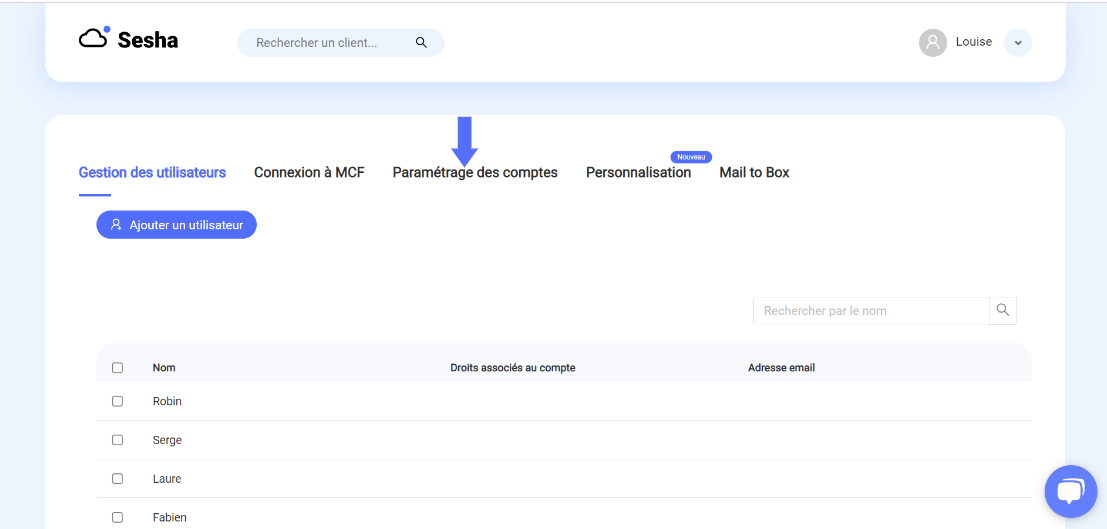
Vous pourrez alors paramétrer :
- L'analyse ;
- Les pièces manquantes ;
- Les encours clients ;
- Les encours fournisseurs :

Analyse :Pour l'analyse, il est par exemple possible de personnaliser le mode de calcul de chaque indicateur. Vous pouvez donc :
- Ajouter des comptes ;
- Supprimer des comptes ;
- Exclure des journaux.
Pour ce faire, il faut créer un nouveau modèle et le personnaliser, sans oublier de le sauvegarder :
Vous pourrez alors choisir entre :
- Garder ce modèle comme un modèle unique ne s'appliquant qu'à un certain type de dossiers ;
- Définir ce modèle comme "Modèle par défaut". Il s'appliquera donc à tous les dossiers qui n'ont pas été paramétrés spécifiquement ainsi qu'aux nouveaux dossiers :
Pièces manquantes :
Comme pour l'analyse, il vous est possible de paramétrer les racines de compte permettant de récupérer une liste exhaustive des pièces manquantes :
La liste des journaux est automatiquement récupérée sur chaque dossier client. Pour en savoir plus sur la génération de la liste des pièces manquantes, consulter cet article.
Il est possible d’ajouter ou de supprimer des journaux au sein de chaque dossier client en cliquant sur “Paramétrer la période d’analyse et les journaux".
Encours clients/Encours fournisseurs :
Le principe est le même que pour les autres fonctionnalités.
Une fois que le nouveau modèle a été paramétré, il suffit de vous rendre sur le dossier client afin de lui appliquer ce nouveau modèle. Deux options s'offrent à vous :
- Si le modèle personnalisé a été défini comme modèle par défaut, aucun changement n'est à réaliser ;
- S'il s'agit d'un modèle spécifique, il faut alors le sélectionner puis valider. Ce modèle sera alors défini pour ce dossier client uniquement :
Vous pouvez donc cliquer sur "Modèle de données" puis personnaliser selon la catégorie :